如何修復 Apple 帳戶在網路上的登入錯誤

瀏覽器中的 Apple 帳戶網頁介面可讓您查看個人資訊、變更設定、管理訂閱等。但有時您會因為各種原因無法登入。
iPhone 內建了 6 種不同的照明風格作為人像模式。但它們不僅僅用於自拍。嘗試所有 6 種照明風格,了解它們的工作原理、照射位置以及如何使用它們來拍出更好的照片。
1. 自然光
簡單可靠
這是肖像模式下的預設設定。它使一切保持自然,同時稍微模糊背景。始終從這裡開始拍攝您的所有照片!
自然光模式適合拍攝自然、日常的照片。它很乾淨,並且不會對燈光造成太大的損壞。膚色保持真實,效果微妙。除了拍攝的光線之外,您不必考慮太多細節。
但你的創造力在這方面非常有限。有時切換到不同的模式可以讓您的照片更具個性。其他模式可讓您調整強度,但自然光模式沒有調整滑桿。
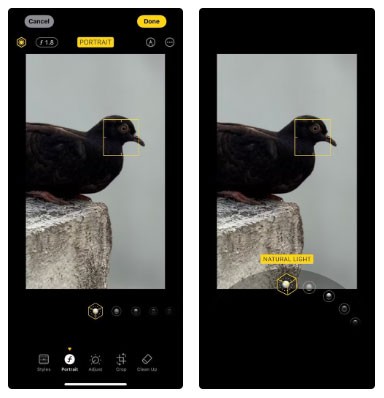
提示:這就像拍攝一張沒有濾鏡的照片,因此盡量不要在陽光直射下拍攝。清晨或傍晚附近的「黃金時段」是最佳時間。如果光線不太好,請點擊對焦並稍微調整 iPhone 上的曝光滑桿。
2. 攝影棚燈光
為拍攝主體提供柔和的光線
攝影棚燈光為主體添加了一層柔和的光線。它可以使臉部明亮並撫平陰影,尤其是眼睛周圍的陰影。
演播室燈光試圖模擬專業攝影棚中可用的照明設備。因此,它非常適合自拍、室內肖像、 LinkedIn 個人資料照片以及任何在平面燈光下看起來不太好的東西。
在光線不足的情況下,它通常可以起到救生作用。微妙的增強,但不會使其變得“像過濾器”。但不要使用太頻繁。臉部看起來太光滑,尤其是年紀較大的人。
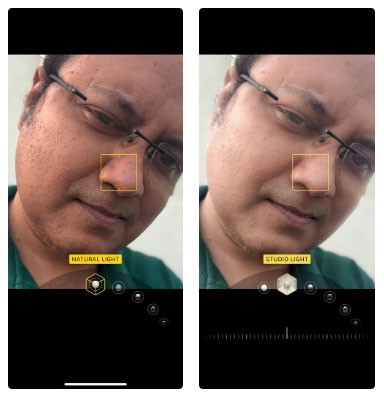
提示:使用中性背景,將整個焦點集中在主題上。在攝影室燈光和自然光之間切換以進行比較。
3. 邊緣光
加入形狀和情緒
輪廓照明凸顯了臉部的輪廓。現在,我們來看看與攝影棚攝影師使用的強光技術更相似的模式。此肖像模式加深了陰影和高光,使主體看起來更加清晰。例如,您可能會注意到,根據光源的不同,您臉上的下巴會稍微暗一些或亮一些。
輪廓光非常適合更具風格的肖像和黑白照片,如下面的螢幕截圖所示。它可以讓業餘照片看起來更專業,而無需付出太多努力。當您希望照片看起來不僅僅是一張隨機快照時,請選擇性地使用它。
你需要一點對比才能產生效果。陰影和高光需要一點光。因此,使用此模式時,請避開光線較暗的區域。將拍攝對象放置在靠近窗戶的位置,以獲得自然的側光。
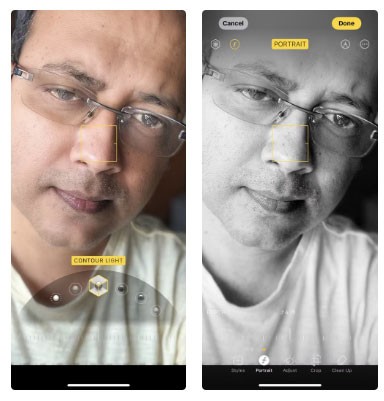
提示:肖像模式不僅適用於自拍。在物體上嘗試這種模式,看看它如何為咖啡杯或室內植物等物品增添情調。
4.舞檯燈光
隔離主題
舞檯燈光就像是在一片純黑色的布幕前拍照。它徹底刪除了背景。黑色背景遮住了一切,只聚焦在主體上。
舞檯燈光非常適合拍攝戲劇性的肖像、產品照片,或是當您想要營造「流行」效果時。您也可以嘗試拍攝一張出色的個人資料照片來提升您的線上形象。
這令人印象深刻,但要選擇性地使用它。它看起來就像是在工作室拍攝的。困難的部分是讓它發揮作用,因為計算邊緣檢測是一個運氣問題。如果您的主體(例如寵物)毛髮濃密,結果可能看起來不正確。對於戴眼鏡的人來說,有時邊緣會太模糊。因此,請保持主體光線充足並處於簡單的背景中。
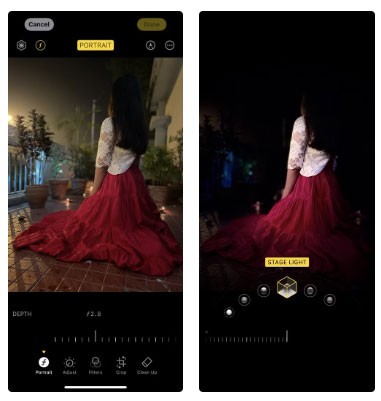
提示:請勿將此模式用於集體照。每次只有一個主題有效。
5.單色舞檯燈光
大膽而永恆
這是 Studio Lighting 的黑白版本。高對比度並消除所有顏色。與 Studio Lighting 一樣,此模式即時計算並專注於形狀和光線。
單色舞檯燈光非常適合街頭肖像、嚴肅的表情以及任何想要營造復古舊世界感覺的東西。
使用此模式會迫使你專注於人物的臉部和情緒。當然,它讓我們看起來比實際上更像優秀的攝影師!
然而,這種模式也存在一些與攝影棚照明相同的問題。邊緣可能看起來不正確。如果光線太平,影像就會失去吸引力。
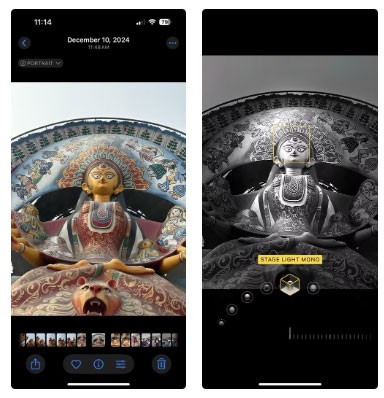
提示:此模式適合黑色衣服或突出的臉部特徵。如果您希望照片看起來簡約,請嘗試此模式!
6. 低對比的單色光
乾淨、現代
在此模式下,主體變為灰色,背景變為白色。與所有高調攝影一樣,這種效果具有高對比度並消除了所有顏色。可以將其視為舞檯燈光的相反模式。和舞檯燈光一樣,要謹慎使用。它比任何其他模式都更令人印象深刻和超現實。
您可以使用高調拍攝寵物和人物的街頭肖像。
當將主體與背景分開時,效果看起來很棒。你甚至可以抓住捲髮。此模式的高調效果最適合深色或有圖案的服裝。如果拍攝對象穿著白色衣服,他們可能會消失在背景中。
但要注意照片中不要有太多白色,因為白色可能會被洗掉。添加一些對比。
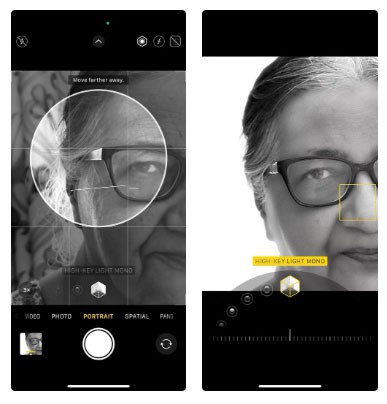
提示:不要在雜亂的背景下拍照。肖像模式軟體將取代此模式,但此模式的邊緣偵測需要盡可能多的幫助。這是直接使用此模式拍攝時可獲得最佳效果的模式之一。
如何使用 iPhone 上的各種肖像模式
肖像模式並不適合所有人。每種光都會給你不同的感覺。有些模式非常適合隨意拍攝快照。當您放慢速度並思考照片時,其他一些模式會更有效。如果您看到奇怪的邊緣,例如透明的眼鏡框,請切換到其他模式或稍後編輯照片。
使用方法如下:
你不需要記住每條規則。只需嘗試每種模式。多花幾秒鐘來選擇正確的模式。無需濾鏡,無需使用 iPhone 攝影風格,即可拍攝完美的照片。如有疑問,請為照片選擇基本的自然光模式,然後在後製中使用其他模式進行編輯。但是,請嘗試以肖像模式拍攝,看看它是否有助於您培養對場景的觀察。
瀏覽器中的 Apple 帳戶網頁介面可讓您查看個人資訊、變更設定、管理訂閱等。但有時您會因為各種原因無法登入。
當「尋找」變得不準確或不可靠時,請進行一些調整以使其在最需要時更加準確。
近場通訊是一種無線技術,允許設備在彼此靠近時(通常在幾公分以內)交換資料。
蘋果推出了自適應電源功能,它與低功耗模式協同工作。兩者都可以延長 iPhone 的電池續航力,但運作方式卻截然不同。
當您從其他來源安裝應用程式到您的 iPhone 上時,您需要手動確認該應用程式是受信任的。然後,該應用程式才會安裝到您的 iPhone 上供您使用。
即使由於某些錯誤導致應用程式沒有出現在iPhone螢幕上,用戶仍然可以非常簡單地在iPhone上刪除該應用程式。
雖然 Apple 的照片應用程式可以勝任裁剪照片等基本操作,但它並沒有提供太多進階編輯功能。這時,第三方照片編輯器就派上用場了。
iOS 26 帶來了一項新功能,可讓您在一台 iPhone 或 iPad 和另一台 iPhone 或 iPad 之間共享個人輔助功能設定。
透過“家庭共享”,您可以與最多 6 個人共享您的 Apple 訂閱、購買、iCloud 儲存空間和位置。
您可以使用畫中畫 (PiP) 在 iOS 14 上離屏觀看 YouTube 視頻,但 YouTube 已在應用程式上鎖定了此功能,因此您無法直接使用 PiP,您必須添加一些小步驟,我們將在下面詳細指導。
iOS 26 引入了超級簡單的功能,可以設定未接來電的來電提醒,幫助你最大限度地減少忘記回撥重要電話的可能性。
小部件本應提升 iPhone 的實用性,但大多數小部件都未能充分發揮其潛力。不過,有些應用程式終於能讓小工具物有所值。
在 iPhone 上退出您的郵件帳戶將完全退出您的帳戶並切換到使用其他電子郵件服務。
如果您經常需要聯絡某人,您可以透過幾個簡單的步驟在 iPhone 上設定快速撥號。
iOS 16 為用戶帶來了許多體驗,包括使用更多選項自訂 iOS 16 鎖定畫面。
你昂貴的三星 Galaxy 手機不必與市面上其他手機一模一樣。只要稍加調整,就能讓它更有個性、更時尚、更獨特。
在對 iOS 感到厭倦之後,他們最終轉而使用三星手機,並且對這個決定並不後悔。
瀏覽器中的 Apple 帳戶網頁介面可讓您查看個人資訊、變更設定、管理訂閱等。但有時您會因為各種原因無法登入。
更改 iPhone 上的 DNS 或更改 Android 上的 DNS 將幫助您保持穩定的連線、提高網路連線速度並造訪被封鎖的網站。
當「尋找」變得不準確或不可靠時,請進行一些調整以使其在最需要時更加準確。
許多人從未想到,手機上最弱的相機會成為創意攝影的秘密武器。
近場通訊是一種無線技術,允許設備在彼此靠近時(通常在幾公分以內)交換資料。
蘋果推出了自適應電源功能,它與低功耗模式協同工作。兩者都可以延長 iPhone 的電池續航力,但運作方式卻截然不同。
有了自動點擊應用程序,您在玩遊戲、使用應用程式或設備上可用的任務時無需做太多操作。
根據您的需求,您可能會在現有的 Android 裝置上執行一組 Pixel 獨有的功能。
修復並不一定需要刪除您喜歡的照片或應用程式;One UI 包含一些選項,可以輕鬆回收空間。
我們大多數人都覺得智慧型手機的充電介面唯一的作用就是為電池充電。但這個小小的接口遠比人們想像的要強大得多。
如果您厭倦了那些毫無作用的通用技巧,這裡有一些正在悄悄改變您拍照方式的技巧。
如果你正在尋找一部新智慧型手機,那麼你首先自然會看的就是它的規格表。它裡面充滿了關於性能、電池續航時間和螢幕品質的資訊。
當您從其他來源安裝應用程式到您的 iPhone 上時,您需要手動確認該應用程式是受信任的。然後,該應用程式才會安裝到您的 iPhone 上供您使用。






















